AI, bir zamanlar imkansız olduğunu düşündüğümüz şekillerde içerik oluşturmada devrim yarattı.
Birkaç yıl önce, "Mor ve altın renkli nebulaların oluşturduğu bir galaksinin ortasında yüzen, arkasında parlak enerji izleri bırakan neon mavisi bir uzay gemisi" gibi bir cümle yazıp anında nefes kesici bir görüntü oluşturabileceğinizi hayal edebilirdiniz mi?
İşte AI görüntü oluşturucuların gücü budur. Bu listede sıkça duyacağınız isimlerden biri Gemini'dir. Bu blog yazısında, adım adım yaklaşımla Gemini'yi kullanarak nasıl görüntü oluşturacağınızı anlatacağız.
Ve en iyi kısmı da bu: sonunda, içerik oluşturmayı hayal ettiğinizden daha kolay hale getiren bir araç sunacağız.
Sonuna kadar bizimle kalın! 🤝
⏰ 60 Saniyelik Özet
- Gemini, metin komutlarınızı saniyeler içinde dudak uçuklatan görsellere dönüştüren bir AI görüntü oluşturucu
- Gemini'yi web sitesinde, uygulamasında veya Vertex AI aracılığıyla kullanın. Daha ayrıntılı özelleştirme için Gelişmiş Mod'a geçin
- Mükemmel görüntüyü mü istiyorsunuz? Talimatlarınızda net olun. Gemini'nin vizyonunuzu tam olarak anlaması için stil, ayar ve perspektifi açıklayın
- Görüntü projeleri mi oluşturuyor ve yönetiyorsunuz? ClickUp, beyin fırtınası için Beyaz Tahtalar, zaman kazanmak için Otomasyonlar ve sorunsuz ekip çalışması için Sohbet gibi araçlarla her şeyi düzenli tutar
Gemini'nin Görüntü Oluşturma Özelliklerine Giriş
Gemini, yaratıcı profesyonellerin ve dijital sanatçıların görüntü oluşturma yaklaşımını yeniden tanımlıyor.
Google DeepMind'ın en son sürümü olan Imagen 3, artık sadece birkaç kelimelik metin açıklamalarından son derece ayrıntılı ve fotogerçekçi görüntüler oluşturuyor.
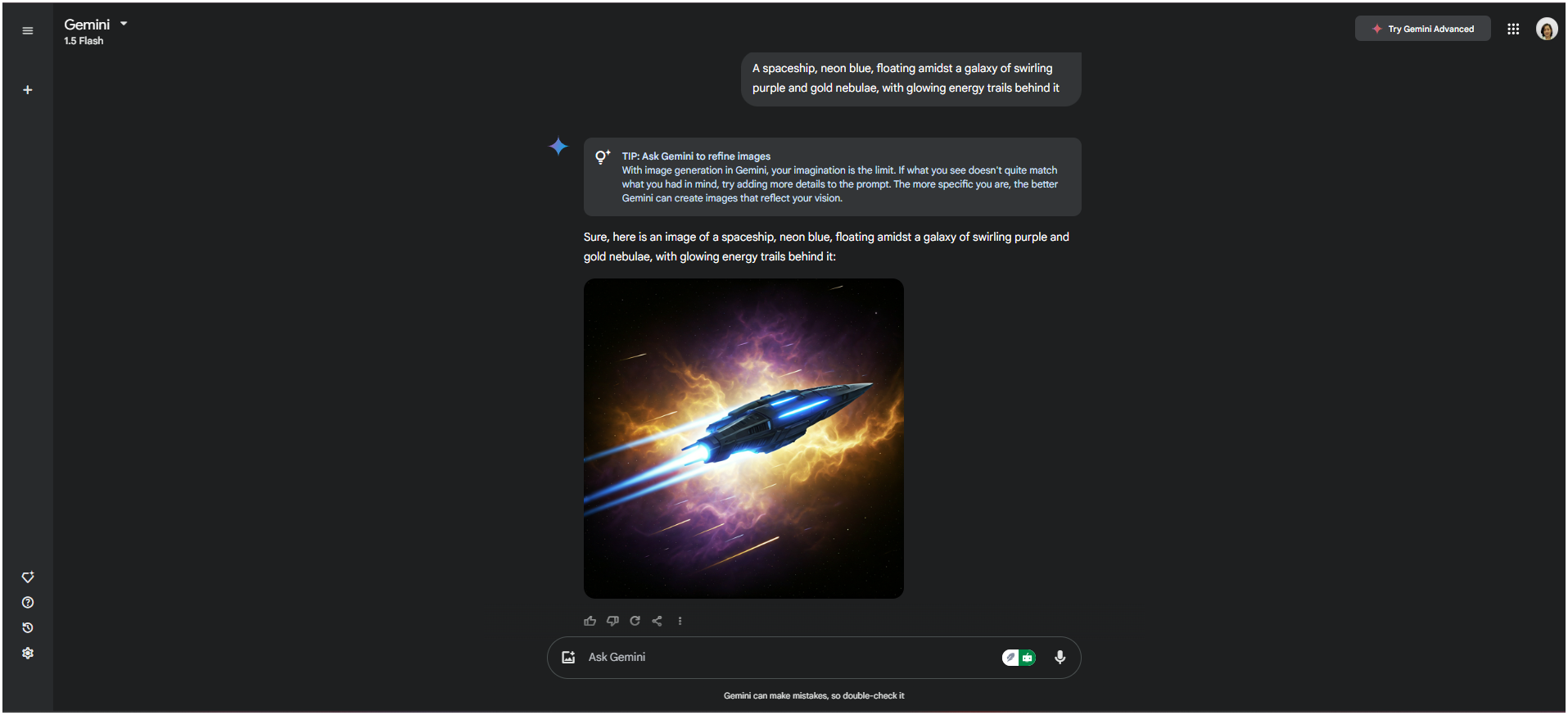
Gemini, makine öğrenimi alanında yıllarca süren araştırmalara dayanan gelişmiş AI tekniklerini kullanarak görüntüler oluşturur. Temelinde, milyarlarca görüntü ve bunlara ait açıklamaları içeren devasa veri kümeleri üzerinde eğitilmiş üretken modeller kullanılır.
Görüntü Oluşturmak İçin Neden Gemini'yi Kullanmalısınız?
Zaman çok değerlidir ve Gemini bunu çok iyi bilir. Gemini, saniyeler içinde profesyonel kalitede görseller oluşturur. Görüntü kalitesinden veya yaratıcılıktan ödün vermeden hız için tasarlanmıştır.
DeepMind'ın raporuna göre, Imagen 3, +114 Elo puanı ile önemli bir farkla hızlı görüntü hizalama yeteneklerinde liderdir. Ayrıca DOCCI (Detailed Object and Conceptual Caption Interpretation) gibi ayrıntılı hızlı testlerde ikinci en iyi modele karşı %63'lük bir kazanma oranına sahiptir.
Gemini, çok yönlülüğünü kanıtlamış ve çeşitli yaratıcı tekniklere ve profesyonel ş Akışlarına uyum sağlayabilen bir araçtır. Şimdi, bazı gerçek kullanım örneklerini inceleyelim:
1. Pazarlama kampanyaları
Stok fotoğraflar markanızı ancak bir yere kadar taşıyabilir. Buna karşılık Gemini, markanızın gerçek mesajını yansıtan görseller oluşturarak kampanyalarınızın hedef kitlenizde yankı uyandırmasını sağlar.
🔖Örnek: Diyelim ki yeni bir çevre dostu su şişesi tanıtıyorsunuz. "Yeşil bir arka plan üzerinde su damlacıkları ve minimalist bir logo bulunan şık ve modern bir su şişesi" gibi bir komut yazın ve voilà — sosyal medya, e-posta kampanyaları veya basılı broşürler için kullanıma hazır görselleriniz hazır.

2. Konsept sanat
Tasarımcı, yazar veya oyun geliştiricisi olun, Gemini, AI sanatında karakterleri, ayarları veya aksesuarları detaylandırmak için ideal bir beyin fırtınası arkadaşıdır. Vizyonunuza hayat vermek için ihtiyacınız olan yaratıcı başlangıcı sağlar.
🔖Örnek: Bilim kurgu çizgi roman mı geliştiriyorsunuz? "Neon ışıkları ve uçan arabalarla fütüristik şehir manzarası" yazın ve Gemini'nin size gişe rekorları kıran bir filmden çıkmış gibi görsel bir başlangıç noktası sunmasına izin verin.

3. Sosyal medya içeriği
Sosyal medya dünyasında, kaydırmayı durdurmak her şeydir. Gemini, izleyicilerinizle anında bağlantı kuran, görsel olarak çekici gönderiler oluşturmanıza yardımcı olur.
🔖Örnek: Diyelim ki, yeni latte sanat dersleriniz hakkında paylaşım yapan bir kahve dükkanı sahibisiniz. "Kalp şeklinde latte sanatı ile rahat bir kafe sahnesi" yazabilirsiniz ve Gemini, kahve içmek isteyeceğiniz bir sosyal medya paylaşımı oluşturacaktır.

4. Ürün tasarımcıları için maketler
Yeni bir fikri mi test ediyorsunuz? Gemini, prototipleri beklemeden ürün tasarımlarınızı görselleştirmenizi sağlar. Hızlı, esnek ve inanılmaz derecede ayrıntılıdır; beyin fırtınası yapmak ve fikirleri geliştirmek için idealdir.
🔖Örnek: Bir spor ayakkabı markası, yeni serisi için desenleri test etmek istiyor. "Cesur renklerde, soyut geometrik tasarımlara sahip bir çift spor ayakkabı görüntüsü oluştur" gibi bir komut kullanın ve Gemini, mükemmel görünen mockup'lar oluşturur.

Google Gemini ile Görüntü Oluşturma Adımları
Tasarımcılar için AI araçları son yıllarda oyunun kurallarını tamamen değiştirdi, değil mi? Ve tüm bu heyecanın merkezinde AI görüntü oluşturucular var. Öyleyse, Imagen 3 tarafından desteklenen Google Gemini'yi kullanarak nasıl çarpıcı görseller oluşturabileceğinizi hemen öğrenelim!
En iyi yanı ne mi? Kullanımı çok kolay. Görselleri doğrudan Gemini web sitesinden veya Vertex AI ile entegre ederek oluşturabilirsiniz.
Daha yakından bakalım 👇
1. Gemini web sitesini kullanma
Gemini web sitesinde görüntü oluşturarak başlayalım.
Masaüstünüzde görüntüler oluşturun
- İlk olarak, gemini.google.com adresine gidin. Ardından, hesabınızı oluşturun ve keşfetmeye başlayın
🔔 Hatırlatıcı: Imagen 3'ün ücretsiz sürümü sınırlı özellikler sunarken, Gelişmiş Mod'a geçerek daha geniş bir aralıkta gelişmiş araçların kilidini açabilirsiniz. Sol taraftaki açılır menüye tıklayın ve Gelişmiş Mod'u seçerek ek özelliklerin kilidini açın.
- Ardından, ücretsiz modelde (1. 5 Flash) oluşturmak istediğiniz görüntünün ayrıntılı bir açıklamasını yazın veya Gelişmiş Mod'a geçin. Düzenleme döngüsünün sonsuza kadar sürmemesi için arka plan, renkler, tema ve aklınızdaki açılar hakkında net olun
İşte ücretsiz sürümde girdiğim bir komut:
"Gün batımında sakin bir dağ manzarası oluşturun. Sahne, ön planda gökyüzünün sıcak tonlarını yansıtan berrak bir göl içermelidir. Görüntünün sol tarafında, uzun çam ağaçlarının arasında yer alan, yumuşak ışık saçan pencereleri olan küçük bir ahşap kulübe ekleyin. Gökyüzü için sıcak turuncu ve pembe tonları, ağaçlar için ise koyu yeşil tonları kullanın. Rüya gibi bir etki yaratmak için gölün etrafına hafif bir sis ekleyin ve genel havanın sakin ve huzurlu olmasını sağlayın."
Sonuç 👇

- Sonuçları beğendiyseniz, imleci sağ köşeye getirip İndir simgesine tıklamanız yeterlidir. Sonuçları beğenmediyseniz, ek özellikler girerek yeniden oluşturun veya Yeniden Oluştur

Android'de görüntüler oluşturun
Cep telefonunuzdan görüntü oluşturmak, masaüstünüzde şimdiye kadar yaptıklarınıza çok benzer.
- İlk olarak, Google Play Store'u ziyaret edin ve Gemini uygulamasını indirin

- Uygulamayı açtıktan sonra, Google hesabınızla oturum açın. Gelişmiş Mod'a geçin ve metin veya sesle (seçim sizin!) komutunuzu girin veya ücretsiz sürümde (masaüstünde yaptığınız gibi) komut verin

- Google ekosisteminin bir parçası olduğu için, görüntüyü Gmail veya Google Dokümanlar'a aktarabilirsiniz. Sağ alt köşedeki üç noktaya tıklamanız yeterlidir

- Gördüğünüzü beğendiğinizde, görüntüyü Kaydet seçeneğini soran bir pencere açılana kadar görüntüyü uzun süre basılı tutun

IOS'ta görüntüler oluşturun
IOS'ta Gemini'nin Imagen 3'üne erişmek istiyorsanız, işlem de benzerdir:
- Uygulama mağazasını ziyaret edin ve uygulamayı indirin

- Google hesabınızla oturum açın, metin veya sesle komut verin ve keyfini çıkarın! Sonuçları daha sonra kullanmak üzere kaydedin veya paylaşın
2. Vertex AI kullanarak
Vertex AI, makine öğrenimi (ML) projeleri için uçtan uca bir platformdur ve Imagen 3 aracılığıyla görüntü oluşturmayı daha da güçlü hale getirir. Sadece bir metin komutuyla belirli görüntü parçalarını oluşturabilir ve düzenleyebilirsiniz.
Dahası, Vertex AI, Imagen 3'ün iki farklı modelini sunar:
- Resim 3: Doğal ışıklandırma ve fotogerçekçilik ile 9 saniyenin altında dört resim üreten, daha yüksek kaliteli bir modeldir. Daha uzun ve karmaşık komutlar için daha iyi bir seçimdir. Resimlerinizde metin kullanmanız gerekiyorsa, bu modeli kullanmalısınız
- Imagen 3 Fast: Görüntüleri iki kat daha hızlı oluşturur. Daha parlak, dinamik ve kontrastı yüksek fotoğraflar için daha çok tavsiye edilir
Her iki model de en boy oranını programlı olarak değiştirmenize olanak tanır. Ayrıca, Vertex AI ile görüntü oluşturmayı üretim süreçlerinize, uygulamalarınıza veya çoklu model iş akışlarınıza doğrudan entegre edebilirsiniz.
💡Profesyonel İpucu: Belirli anahtar kelimelerin (örneğin "metin", "fotogerçekçi" veya "parlak") varlığına göre otomatik olarak Hızlı veya Standart moduna yönlendiren bir şablon sistemi oluşturun.
Şimdi ilk görüntüyü oluşturalım ⬇️
- Vertex AI'da 300 $ ücretsiz kredi ile ücretsiz bir hesap oluşturarak başlayın. Hesabınız hazır olduğunda, sol kenar çubuğundaki Gösterge Paneli'ne tıklayın, aşağı kaydırın ve Vision'a tıklayın

Şimdi, komutunuzu girin, modeli seçin ve Enter tuşuna basın.
İşte girdiğim komut:
"Karavanın dışında kamp ateşi etrafında oturmuş, s'mores yaparken ateşböceklerini hayranlıkla izleyen mutlu bir dört kişilik ailenin profesyonel fotoğrafı"
İşte elde ettiğim sonuç 👇

➡️ Daha fazla bilgi: Grafik Tasarımda AI Nasıl Kullanılır?
Etkili Komutlar Oluşturmak İçin İpuçları
İstediğinizi tarif etmekte zorlanıyor musunuz? Bu çok normal! Bazen, kafanızda tam olarak ne istediğinizi biliyorsunuz ama bunu kelimelere dökemiyorsunuz ve bu da iyi bir metin yazmayı oldukça zor hale getirebilir. Ancak endişelenmeyin!
Etkili komutlar oluşturmanıza ve vizyonunuzu hayata geçirmenize yardımcı olacak bazı ipuçları.
- Açıklayıcı sıfatlar ve bağlamsal öğeler kullanın: Sıfatlar, komutları canlandırır ve bağlamsal öğeler sahneyi oluşturur. Vintage, fütüristik veya minimalist bir şey mi hayal ediyorsunuz? AI'yı yönlendirmek için bu ipuçlarını ekleyin
💡Pro İpucu: Hem ruh halini hem de ayrıntıları aktarmak için sıfatları isimlerle eşleştirin. Örneğin, "Parlayan takımyıldızlar ve yumuşak pastel bulutlarla yıldızlı bir gece gökyüzünün tuhaf bir illüstrasyonu" yazmak, "Takımyıldızların olduğu karanlık bir gökyüzü" demek yerine her zaman daha iyi bir görüntü oluşturur. *Önemli olan ayrıntılardır.
- Stil ve ortamı birleştirin: Gemini, sanatsal stilleri ve ortamları taklit edebilir. Suluboya resim mi istiyorsunuz? Kalem eskizi mi? Belki de retro bilim kurgu posterlerini anımsatan bir dijital sanat eseri? Temelin nasıl görünmesi gerektiğini bahsedin
🔖 Örnek: "Siberpunk estetiğinden esinlenerek, yağmurla ıslanan sokaklara yansıyan parlak neon ışıkların olduğu, fütüristik bir şehir manzarasının dijital resmi."
- Doğal ve net olun: Komutlarınızı fazla karmaşık hale getirmeyin. Ayrıntılar çok önemli olsa da, basit bir dil kullanmak, aşırı teknik terimler kullanmaya çalışmaktan daha etkili olur. Fikirlerinizi bir arkadaşınıza anlatır gibi açıklayın
❌ Aşırı karmaşık: "Evcil bir kedi türünün ultra yüksek çözünürlüklü, fotogerçekçi bir temsilini oluşturun; özellikle, oturma amaçlı kullanılan bir tekstil yüzey üzerinde dinlenme pozisyonunda, geç öğleden sonraya uygun bir ortam aydınlatması altında, turuncu tonlarda gür bir kürkü sergileyen bir kedi."
✅ Doğal: "Gün batımı sırasında kanepede uzanan kızıl saçlı bir kedinin, pencereden gelen sıcak ışıkla aydınlatılmış bir fotoğrafını oluşturun."
- Kompozisyon ve perspektifle deneyler yapın: Gemini'ye sahneyi çerçevelemesi için rehberlik edebilirsiniz. Yakın çekim, geniş açı veya hatta kuşbakışı perspektif istiyorsanız bahsedin. Kompozisyon, nihai görüntünün nasıl algılanacağında büyük rol oynar
🔖Örnek: 'Bengal kaplanının keskin gözleri ve karmaşık kürk desenleri ile yakın çekim portresi, bulanık bir orman arka planı önünde. '
Yine, hedef açıklayıcı ancak basit, canlı ancak takip etmesi kolay ve ayrıntılı ancak yaratıcı yorumlamaya izin verecek kadar esnek komutlar yazmaktır.
Görüntü Oluşturmak için Google Gemini'yi Kullanmanın Sınırlamaları
Google'ın Gemini görüntü oluşturma özelliğinin bazen neden istenen sonucu vermediğini hiç merak ettiniz mi? Bu özellik güçlü bir araç olmakla birlikte, bazı sınırları da vardır. Bu sınırların nerede olduğu ve yaratıcı projeleriniz için ne anlama geldiğini inceleyelim:
- Çıktıda öngörülemezlik: Gemini bazen hayal ettiğinizden farklı sonuçlar üretebilir. Bu değişkenlik, yaratıcı projeler için hassas çıktılara ihtiyaç duyan kullanıcıları hayal kırıklığına uğratabilir
- Karmaşık sahnelerle ilgili zorluklar: "Çeşitli insanlar, yemek tezgahları ve renkli bir karnavalın bulunduğu kalabalık bir şehir meydanı" gibi karmaşık ayrıntılara veya birden fazla öğeye sahip görüntüler oluşturmak, görsel tutarsızlıklarla sonuçlanabilir
- Yüksek hacimli görevler için yoğun kaynak kullanımı: Gemini ile karmaşık veya yüksek çözünürlüklü görüntüleri işlemek, önemli miktarda hesaplama kaynağı gerektirebilir ve yoğun kullanım dönemlerinde bekleme sürelerinin uzamasına neden olabilir
ClickUp ile AI Görüntü Oluşturma
AI görüntü oluşturma projelerini yönetmek çok hızlı bir şekilde zorlaşabilir.
Görevlerin izini kaybetmek veya sonsuz geri bildirim döngülerine saplanıp kalmak çok kolaydır. Peki ya araçlar ve dosyalar her yere dağılmışsa? Bu, hayal kırıklığına davetiye çıkarmaktır.
Ancak, yaratıcılığınızı korurken tüm projelerinizi bir arada tutan bir platform var. Adı ClickUp. Proje yönetimi, bilgi yönetimi ve sohbeti bir araya getiren, yapay zeka destekli "iş için her şeyi içeren uygulama"dır.
Hadi başlayalım ve tüm ş Akışınızı nasıl kolaylaştırdığını görelim 👇
Beyin fırtınası ve AI görüntü oluşturma için ClickUp Beyaz Tahtaları kullanın
Her projenin ilk adımı beyin fırtınasıdır: iş akışlarını belirlemek, fikirleri tartışmak ve herkesin aynı sayfada olmasını sağlamak. Ancak dürüst olmak gerekirse, bu süreç özellikle takımınız dağınık veya vizyonunuzu açıklamakta zorlanıyorsanız karmaşık hale gelebilir.
ClickUp Beyaz Tahtalar bu durumda imdadınıza yetişir. Bununla, takımınızla gerçek zamanlı olarak işbirliği yapabilir ve fikirlerinizi tartışabilirsiniz.

Ekibinizde grafik tasarımcıları varsa, çizim konusunda profesyonel olmasanız bile fikirlerinizi eskiz haline getirebilir, notlar ekleyebilir, bir mood board oluşturabilir ve vizyonunuzu görsel olarak haritalandırabilirsiniz.
Bonus puan?
Bir tasarım fikrini grafik tasarımcınıza açıklamaya çalıştığınızı, ancak onun sizin gibi göremediğini hayal edin. Metin tabanlı açıklamalarla uğraşmak yerine, ClickUp Beyaz Tahta'yı ClickUp Brain ile birlikte kullanın. Brain ile bir görüntü oluşturarak fikrinizi doğrudan Beyaz Tahtalar üzerinde şekillendirin
Ama hepsi bu kadar değil. AI görüntü oluşturmanın fikir aşaması birkaç döngüsel konuşma içerdiğinden, Beyaz Tahtalar kaba öğeleri ClickUp Görevlerine dönüştürmenize olanak tanır. Sorumlulukları atayın, son tarihleri ayarlayın ve ilerlemeyi izleyin — hepsi platformdan ayrılmadan.
💡Profesyonel İpucu: AI destekli beyaz tahtaları kullanarak görüntü oluştururken, birden fazla "ne olur" panosu oluşturmayı düşünün. Bu panolar, farklı renk şemaları, tasarım öğeleri veya ş Akışları gibi fikirlerinizin varyasyonlarını denemenizi sağlar.
Briettny Curtner'ın dediği gibi, ClickUp hayatı hiç olmadığı kadar kolaylaştırdı 👑
*son olarak, beyaz tahta özelliği mi? Bayıldım. Bu araç, takım toplantılarında fikir üretmek veya belirli girişimler hakkında daha ayrıntılı bilgi vermek için sıklıkla kullanıldı
son olarak, beyaz tahta özelliği? Bayıldım. Bu araç, takım toplantılarında fikir üretmek veya belirli girişimler hakkında daha ayrıntılı bilgi vermek için sıklıkla kullanıldı. "
ClickUp'ın otomasyon özelliklerini kullanarak ş Akışını kolaylaştırın
AI görüntü oluşturma projelerini yönetirken en büyük sorunlardan biri, uygulamalar ve sekmeler arasında sürekli geçiş yapmak zorunda kalmaktır.
Görevleri doğru kişilere atamak, son teslim tarihlerini ayarlamak, gelen tasarımları izlemek ve sonsuz düzenlemelerle uğraşmak, kısa sürede tam zamanlı bir iş gibi hissettirebilir (ki bu, sizin istemediğiniz bir iş).
Ancak zaman değişti ve artık yaratıcı bir otomasyon çözümüne ihtiyacınız var.
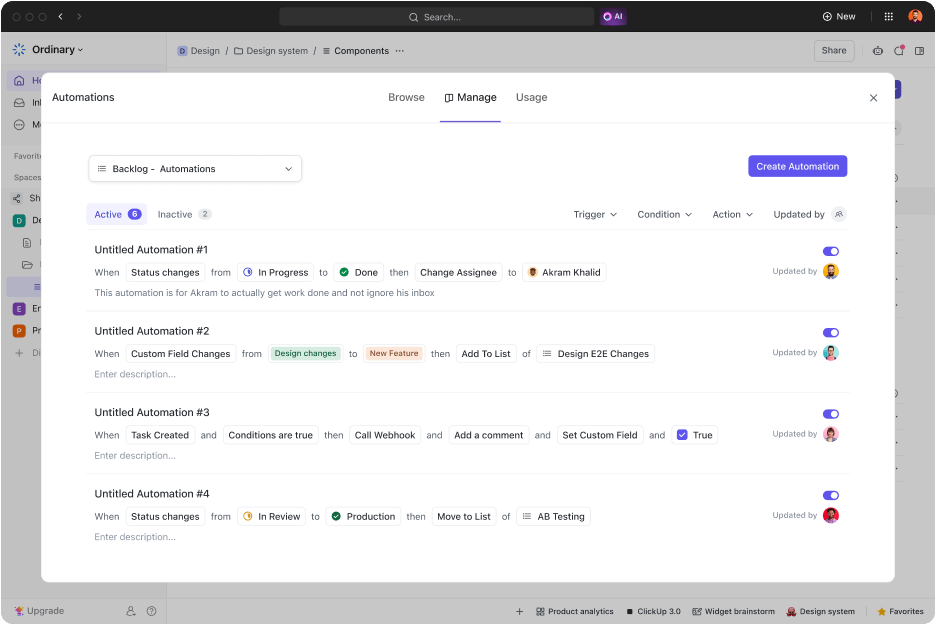
Anlaşmayı tamamlamak için ClickUp Otomasyonlarını edinin! 100'den fazla sıradan görevi kolaylaştırarak, farkında olmadığınız saatlerce zaman kazanmanızı sağlar.
Bir bakışta ⬇️
- Görevleri otomatik olarak atayın: Artık takım üyelerini kovalamaya son! Otomasyonlar, görevler oluşturulur oluşturulmaz doğru kişilere anında atayabilir
- Ş Akışını devam ettirin: Görevlerin durumunu ilerledikçe günceller, örneğin taslak gönderildikten sonra "İnceleniyor" durumuna geçer
- Anında geri bildirim uyarıları alın: Geri bildirim eklendiğinde, otomasyonlar tasarımcıyı bilgilendirir, böylece revizyonlar hemen başlayabilir. İnsanları manuel olarak pinglemenize gerek yoktur
- Sonraki adımları tetikleyin: Bir görüntü onaylandıktan sonra, otomasyonlar onu pazarlama departmanına gönderme veya teslimat için sonlandırma gibi bir sonraki aşamaya taşıyabilir
Ama kim saatlerce otomasyon tetikleyicilerini manuel olarak ayarlamak ister ki? İyi haber şu ki, ClickUp bunu da düşünmüş! Sadece bir komut girin, AI otomasyon oluşturucu ağır işi halletsin.

➡️ Daha fazla bilgi: En iyi 10 AI sanat oluşturucu
Takım sinerjisi için ClickUp'ın işbirliği araçlarından yararlanın
Bize sorarsanız, verimliliği en çok düşüren şey her zaman iletişim kaosu olmuştur. Bir araçta görev atamak, başka bir araçta görüntü oluşturmak ve ardından başka bir uygulamada takımınızla geri bildirimleri tartışmak zorunda kaldığınızda işlerin alt üst olması şaşırtıcı değildir.
Daha olumlu bir not olarak, ClickUp Chat her şeyi tek bir çantaya toplayarak oyunun kurallarını değiştirdi. Her zaman sinir bozucu bir sorun olan dağınık araçlar arasında kopuk iletişim sorununu çözüyor.

Sohbet ile, uygulamalar arasında geçiş yapmadan fikirlerinizi tartışabilir, dosya paylaşabilir ve sohbetleri anında eyleme geçirilebilir görevlere dönüştürebilirsiniz. Sanki biri sonunda "Sohbet çalışmıyor, hadi düzeltelim" dedi ve gerçekten bir şeyler yaptı.
İşte nasıl kullanabileceğiniz:
- Sohbetleri ClickUp Belgeleri veya Görevleri'ne bağlayın, böylece veri kümeleri veya çıktılarla ilgili tartışmalar her zaman bağlam içinde olsun
- Oluşturulan görüntüleri doğrudan Sohbet'e yükleyerek geri bildirim alın ve takım üyelerine etiket ekleyerek görüşlerini alın
- ClickUp Sohbet içinde Brain'i kullanarak tartışmaları özetleyin veya hızlı eylem öğeleri oluşturun
📮ClickUp Insight: Anket katılımcılarımızın yaklaşık %20'si günde 50'den fazla anlık mesaj gönderiyor.
Bu yüksek hacim, takımın sürekli hızlı iletişim içinde olduğunu gösterebilir; bu durum hız açısından harika olmakla birlikte, iletişim aşırı yüklemesi için de uygun bir ortam yaratır. ClickUp Sohbet ve ClickUp Atanan Yorumlar gibi ClickUp'ın entegre işbirliği araçlarıyla, konuşmalarınız her zaman doğru görevlerle bağlantılı olur, böylece görünürlük artar ve gereksiz takip işlemleri azalır.
💡Profesyonel ipucu: ClickUp Belgeleri'ne bir 'AI Prompt Şablonları ' bölümü ekleyerek başarılı komut istemlerini stile göre (ör. 'fotogerçekçi', '3D render') kategorilere ayırın. Bu, tekrarlanabilir AI tarafından oluşturulan sonuçlar için bir kitaplık oluşturacaktır.
ClickUp ile Verimliliğinizi Artırın
ClickUp, proje yönetimini basitleştirmekten görev atamalarını kolaylaştırmaya ve gerçek zamanlı işbirliğini mümkün kılmaya kadar, takımınızın çalışma şeklini kökünden değiştirebilir. Bu, birden fazla önceliği yönetmesi, dağıtılmış iş akışlarını yönetmesi veya sıkı teslim tarihleri olan büyük ölçekli projelerle uğraşması gereken takımlar için özellikle değerlidir.
Her şeyi sorunsuz bir şekilde birbirine bağlı tutarken görevleri, belgeleri ve takım iletişimini yönetmek için tek bir platform arıyorsanız, ClickUp tam size göre.
Bugün ücretsiz başlayın ve ClickUp'ın yaratma, işbirliği yapma ve başarıya ulaşma şeklinizi nasıl değiştirdiğini görün.


